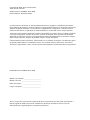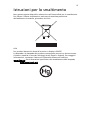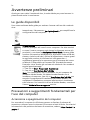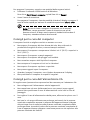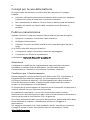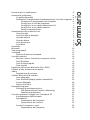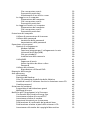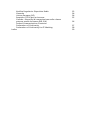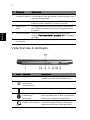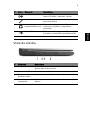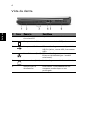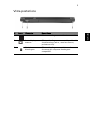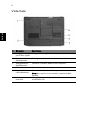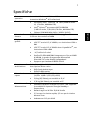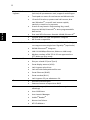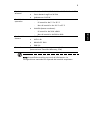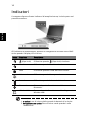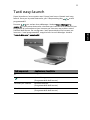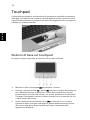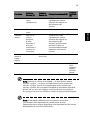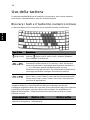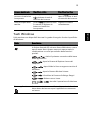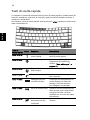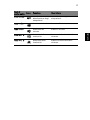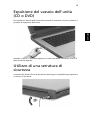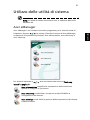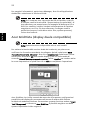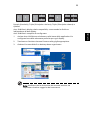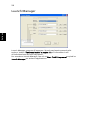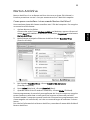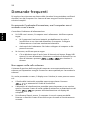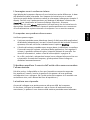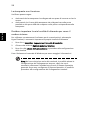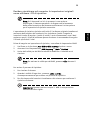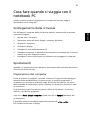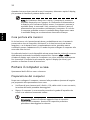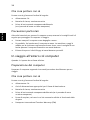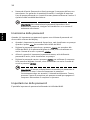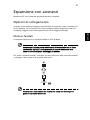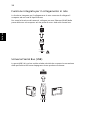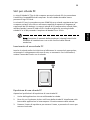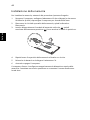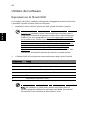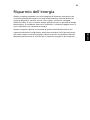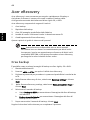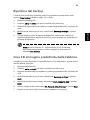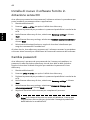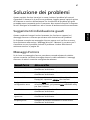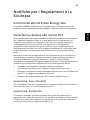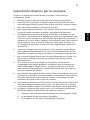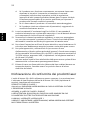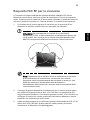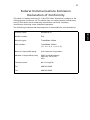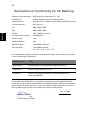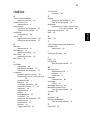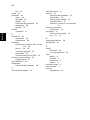TravelMate Serie 2430
Guida per l’utente

Le informazioni contenute in questa pubblicazione sono soggette a modifiche periodiche,
senza obbligo di preavviso ad alcuna persona. Tali modifiche saranno incorporate nelle nuove
edizioni di questo manuale, o in documenti e pubblicazioni integrative. Il costruttore non
rilascia dichiarazioni, né garanzie di commerciabilità o di idoneità ad uno scopo specifico.
Trascrivere nello spazio sottostante il numero di modello, il numero di serie, la data d'acquisto
e il luogo d'acquisto.Il numero di serie e il numero di modello sono riportati sull'etichetta
applicata al computer.In tutta la corrispondenza relativa all'apparecchio si dovranno sempre
citare numero di serie, numero di modello e data e luogo d'acquisto.
È severamente vietato riprodurre, memorizzare in un sistema di recupero o trasmettere parti
di questa pubblicazione, in qualsiasi forma o con qualsiasi mezzo, elettronico, meccanico,
fotocopie, registrazioni o altro, senza la previa autorizzazione scritta della Acer Incorporated.
Numero di modello: ______________________
Numero di serie: _________________________
Data di acquisto: _________________________
Luogo d'acquisto: ________________________
Copyright © 2005. Acer Incorporated.
Tutti i diritti riservati.
Guida utente TravelMate Serie 2430
Prima edizione: Dicembre 2005
PC Notebook TravelMate Serie 2430
Acer e il logo Acer sono marchi registrati di Acer Incorporated. Gli altri nomi di prodotto o
marchi registrati delle società sono utilizzati nel presente documento solo a scopo di
identificazione e appartengono ai rispettivi proprietari.

iii
Istruzioni per lo smaltimento
Non gettare questo dispositivo elettronico nell’immondizia per lo smaltimento.
Per ridurre l’effetto inquinante e assicurare la massima protezione
dell’ambiente circostante, procedere al riciclo.
USA
Per prodotti elettronici dotati di monitor o display LCD/CRT:
La lampada o le lampade del prodotto contengono mercurio e devono essere
riciclate o smaltite in accordo alle leggi locali, statali o federali. Per maggiori
informazioni, contattare l’electronic industries alliance all’indirizzo
www.eiae.org
. Per informazioni specifiche sullo smaltimento delle lampade,
visitare www.lamprecycle.org
.

iv
Avvertenze preliminari
Grazie per aver scelto il notebook Acer, la scelta ideale per poter lavorare in
piena libertà anche in movimento.
Le guide disponibili
Sono state realizzate delle guide per assistere l’utente nell’uso del notebook
Acer:
Precauzioni e suggerimenti fondamentali per
l’uso del computer
Accensione e spegnimento del computer
Per accendere il computer è sufficiente premere e rilasciare il pulsante di
accensione collocato sotto lo schermo LCD accanto ai tasti di avvio. Per ulteriori
informazioni sulla posizione del tasto di accensione, vedere "Vista frontale" a
pagina 1.
Innanzitutto, il documento Per i principianti... per semplificare la
configurazione del computer.
La User's Guide stampata vi presenta le caratteristiche e le
funzioni principali del vostro nuovo computer. Per altre nozioni
su come il vostro computer può aiutarvi a diventare ancora più
produttivi, consultate la AcerSystem User's Guide. Questa guida
contiene informazioni dettagliate su argomenti come utilità del
sistema, ripristino dei dati, opzioni di espansione e ricerca guasti.
In aggiunta contiene le informazioni sulla garanzia e i
regolamenti generali e le avvertenze per la sicurezza del vostro
notebook. È disponibile nel formato PDF (Portable Document
Format) e viene fornita già caricata nel notebook. Per accedervi
seguite questi passaggi:
1 Fare clic su Start, Programmi, AcerSystem.
2 Fare clic su AcerSystem User's Guide.
Nota: Per visualizzare il file, è necessario che sul computer sia
installato Adobe Reader. Se Adobe Acrobat Reader non è
installato sul computer, fare clic su AcerSystem User's Guide per
eseguire il programma di installazione di Adobe Reader. Per
completare l'installazione, attenersi alle istruzioni visualizzate
sullo schermo. Per istruzioni sull'uso di Adobe Reader, consultare
il menu Guida in linea e supporto tecnico .

v
Per spegnere il computer, eseguire una qualsiasi delle seguenti azioni:
• Utilizzare il comando Chiudi sessione di Windows
Fare clic su Start, Spegni computer, quindi fare clic su Spegni.
• Usare il tasto di accensione
Per spegnere il computer, è anche possibile chiudere il display o premere il
tasto di scelta rapida per attivare la modalità sospensione <Fn> + <F4>.
Nota: Se non si riesce a spegnere il computer con le normali
procedure, tenere premuto il tasto di accensione per più di
quattro secondi. Se dopo averlo spento si desidera riaccendere il
computer, attendere almeno due secondi.
Consigli per la cura del computer
Il computer fornirà un migliore servizio se trattato con cura.
• Non esporre il computer alla luce diretta del sole. Non collocarlo in
prossimità di sorgenti di calore, come ad esempio radiatori.
• Non esporre il computer a temperature inferiori a 0 °C (32 °F) o superiori a
50 °C (122 °F).
• Non esporre il computer a campi magnetici.
• Non esporre il computer alla pioggia o all’umidità.
• Non rovesciare acqua o altri liquidi sul computer.
• Non sottoporre il computer a forti urti o vibrazioni.
• Non esporre il computer a polvere o sporcizia.
• Non posare oggetti sopra il computer.
• Quando si spegne il computer, non chiudere bruscamente il display.
• Non posizionare il computer su superfici irregolari.
Consigli per la cura dell’alimentatore CA
Di seguito sono riportate alcune precauzioni da osservare per l'adattatore CA:
• Non collegare mai l’alimentatore ad altri apparecchi.
• Non camminare sul cavo d’alimentazione e non posarvi sopra oggetti
pesanti. Non posizionare il cavo di alimentazione e altri cavi in zone di
passaggio.
• Per togliere il cavo di alimentazione dalla presa, afferrare la spina e non il
cavo.
• Nel caso in cui venga utilizzata una prolunga, assicurarsi che la potenza
nominale complessiva espressa in ampere dell'apparecchiatura collegata
alla prolunga non sia superiore alla potenza nominale complessiva della
prolunga stessa. Accertarsi inoltre che la potenza nominale complessiva di
tutte le apparecchiature collegate a una stessa presa non sia superiore alla
potenza nominale del fusibile.

vi
Consigli per la cura della batteria
Di seguito sono riportate alcune precauzioni da osservare per il gruppo
batterie:
• Sostituire utilizzando esclusivamente batterie dello stesso tipo. Spegnere
l’apparecchio prima di rimuovere o sostituire le batterie.
• Non manomettere le batterie. Tenerle lontano dalla portata dei bambini.
• Smaltire le batterie nel rispetto delle normative locali. Riciclarle, se
possibile.
Pulizia e manutenzione
Quando si pulisce il computer, attenersi alla procedura riportata di seguito:
1 Spegnere il computer e rimuovere il pacco batteria.
2 Scollegare l’alimentatore.
3 Utilizzare un panno morbido inumidito. Non usare detergenti liquidi o
spray.
Se si verifica una delle seguenti situazioni:
• il computer è caduto o la struttura esterna è danneggiata;
• Il computer non funziona normalmente
consultate la "Domande frequenti" a pagina 26.
Attenzione
Cambiamenti o modifiche non espressamente approvati dal costruttore
potrebbero invalidare il diritto dell’utente, concesso dalla Federal
Communications Commission, ad utilizzare il presente computer.
Condizioni per il funzionamento
Questo paragrafo è conforme alla Parte 15 delle norme FCC. L’operazione è
soggetta alle due condizioni seguenti: (1) Quest’apparecchio non deve
provocare interferenze dannose, e (2) Quest’apparecchio deve accettare le
eventuali interferenze subite, comprese quelle interferenze che possono
causare un funzionamento non desiderato.
Si richiede che gli utenti seguano le istruzioni per la sicurezza RF sui dispositivi a
opzione wireless che sono riportate nel manuale.
Un’installazione impropria o un uso non autorizzato possono causare
interferenze un alle comunicazioni radio. Inoltre la manomissione dell’antenna
interna rende nulla la certificazione FCC e la garanzia.
Per evitare interferenze radio a servizi in abbonamento, questo dispositivo deve
essere utilizzato in interno e l’installazione all'esterno è soggetto a
approvazione.
Per maggiori informazioni sui nostri prodotti e servizi, nonché per assistenza,
si prega di visitare il nostro sito web Per ulteriori informazioni, visitare
http://global.acer.com
.

Sommario
Istruzioni per lo smaltimento iii
Avvertenze preliminari iv
Le guide disponibili iv
Precauzioni e suggerimenti fondamentali per l’uso del computer iv
Accensione e spegnimento del computer iv
Consigli per la cura del computer v
Consigli per la cura dell’alimentatore CA v
Consigli per la cura della batteria vi
Pulizia e manutenzione vi
Presentazione del notebook Acer 1
Vista frontale 1
Vista frontale in dettaglio 2
Vista da sinistra 3
Vista da destra 4
Vista posteriore 5
Vista base 6
Specifiche 7
Indicatori 10
Tasti easy-launch 11
Touchpad 12
Nozioni di base sul touchpad 12
Uso della tastiera 14
Bloccare i tasti e il tastierino numerico incluso 14
Tasti Windows 15
Tasti di scelta rapida 16
Tasti speciali 18
Espulsione del vassoio dell'unità (CD o DVD) 19
Utilizzo di una serratura di sicurezza 19
Audio 20
Regolazione del volume 20
Utilizzo delle utilità di sistema 21
Acer eManager 21
Acer GridVista (display duale compatibile) 22
Launch Manager 24
Norton AntiVirus 25
Domande frequenti 26
Richiesta di assistenza tecnica 30
ITW (International Traveler's Warranty) 30
Operazioni preliminari 30
Cosa fare quando si viaggia con il notebook PC 31
Scollegamento dalla scrivania 31
Spostamenti 31
Preparazione del computer 31
Cosa portare alle riunioni 32
Portare il computer a casa 32
Preparazione del computer 32

Che cosa portare con sé 33
Precauzioni particolari 33
Allestimento di un ufficio a casa 33
In viaggio con il computer 33
Preparazione del computer 33
Che cosa portare con sé 34
Precauzioni particolari 34
In viaggio all'estero col computer 34
Preparazione del computer 34
Che cosa portare con sé 34
Precauzioni particolari 35
Protezione del computer 35
Utilizzo di una serratura di sicurezza 35
Utilizzo delle password 35
Immissione delle password 36
Impostazione delle password 36
Espansione con accessori 37
Opzioni di collegamento 37
Modem fax/dati 37
Funzione integrata per il collegamento in rete 38
Universal Serial Bus (USB) 38
Slot per scheda PC 39
Installazione della memoria 40
Utilità BIOS 41
Sequenza di avvio 41
Attiva ripristino da disco a disco 41
Password 41
Utilizzo del software 42
Riproduzione di filmati DVD 42
Risparmio dell’energia 43
Acer eRecovery 44
Crea backup 44
Ripristina dal backup 45
Crea CD immagine predefinita dalla fabbrica 45
Installa di nuovo il software fornito in dotazione senza CD 46
Cambia password 46
Soluzione dei problemi 47
Suggerimenti individuazione guasti 47
Messaggi d’errore 47
Notifiche per i Regolamenti e la Sicurezza 49
Conformità alle Direttive Energy Star 49
Avvertenza relativa alle norme FCC 49
Avvertenze relative al modem 50
Importanti istruzioni per la sicurezza 51
Dichiarazione di conformità dei prodotti laser 52
Dichiarazione relativa ai pixel dello schermo LCD 53
Avvertenza sulla tutela del copyright Macrovision 53

Notifica Regolatrice Dispositivo Radio 53
Generale 54
Unione Europea (UE) 54
Requisito FCC RF per la sicurezza 55
Canada – Dispositivi di comunicazione radio a bassa
potenza esenti da licenza (RSS-210) 56
Federal Communications Comission
Declaration of Conformity 57
Declaration of Conformity for CE Marking 58
Indice 59


1
Italiano
Presentazione del notebook Acer
Dopo aver configurato il computer come illustrato nel manifesto Per i
principianti..., far riferimento alla presente documentazione per la
presentazione del nuovo notebook Acer.
Vista frontale
# Elemento Descrizione
1 Display Anche detto Display a cristalli liquidi (Liquid-Crystal
Display; LCD), per la visualizzazione in uscita del
computer.
2 Microfono Microfono interno per la registrazione di audio.
3 Tastiera Per l’immissione di dati sul computer.
4 Poggiapolsi Comoda area su cui poggiare i polsi durante l’utilizzo
del computer.

2
Italiano
Vista frontale in dettaglio
5 Tasti clic (sinistra,
centrale e destra)
I tasti sinistra e destra funzionano come i
corrispondenti tasti del mouse; il tasto centrale come
tasto multidirezionale.
6 Touchpad Dispositivo di puntamento sensibile al tocco con
funzioni simili a quelle di un comune mouse.
7 Indicatori di
stato
LED (Light-Emitting Diodes; LEDs) che si illuminano
per mostrare lo stato di funzioni e componenti del
computer.
8 Tasti easy-launch Tasti di avvio dei programmi usati di frequente.
Vedere "Tasti easy-launch" a pagina 11 per maggiori
dettagli.
9 Tasto di
accensione
Accende/spegne il computer.
# Icona Elemento Descrizione
1 Altoparlanti Altopalante sinistro e destro per la
trasmissione dell’uscita audio stereo.
2 Indicatore di
accensione/
alimentazione
Si illumina quando il computer è acceso.
3 Indicatore batteria Si illumina quando la batteria è in carica.
4 Tasto/indicatore
trasmissione
Bluetooth
Premere per attivare/disattivare la
funzione Bluetooth. Indica lo stato della
trasmissione Bluetooth (opzionale).
5 Tasto/indicatore
trasmissione wireless
Premere per attivare/disattivare la
funzione wireless. Indica lo stato della
trasmissione wireless LAN (opzionale).
# Elemento Descrizione

3
Italiano
Vista da sinistra
6 Jack line-in Accetta dispositivi audio line-in (ad es.,
lettore CD audio, walkman stereo).
7 Jack microfono Accetta l’ingresso proveniente da
microfoni esterni.
8 Jack auricolari/
altoparlanti/line-out
Effettua il collegamento ai dispositivi
audio line-out (ad es., altoparlanti,
auricolari).
9 Porta USB 2.0 Effettua il collegamento ai dispositivi USB
2.0 (ad es., mouse USB, fotocamera USB).
10 Chiusura Blocca e rilascia il coperchio.
# Elemento Descrizione
1 Lettore ottico Disco ottico interno; accetta CD o DVD in base al
diverso tipo di disco ottico.
2 Indicatore LED Si accende quando il disco ottico è attivo.
3 Tasto di espulsione
del disco ottico
Espelle il vassoio del disco ottico dall’unità.
4 Foro di apertura di
emergenza
Espelle il vassoio del disco ottico se il computer è
spento.
# Icona Elemento Descrizione

4
Italiano
Vista da destra
# Icona Elemento Descrizione
1 Tasto di espulsione
slot scheda PC
Espelle la scheda PC dallo slot.
2 Slot per scheda PC Accetta una scheda PC Tipo II.
3 Due porte USB 2.0 Effettua il collegamento ai dispositivi
USB 2.0 (ad es., mouse USB, fotocamera
USB).
4 Porta Ethernet (RJ-45) Effettua il collegamento a una rete con
Ethernet 10/100/1000 (per i modelli
selezionati).
5 Porta modem (RJ-11) Per il collegamento alla linea telefonica.
6 Aperture per la
ventilazione
Permettono il raffreddamento del
computer, anche dopo un uso
prolungato.

5
Italiano
Vista posteriore
# Icona Elemento Descrizione
1 Jack CC-in Effettua il collegamento all’adattatore CA.
2 Porta display
esterno
Effettua il collegamento a un dispositivo di
visualizzazione (ad es., monitor esterno,
proiettore LCD).
3 Slot blocco
Kensington
Effettua il collegamento al blocco di
sicurezza dei computer Kensington-
compatibili.

6
Italiano
Vista base
# Elemento Descrizione
1 Alloggiamento
per il disco rigido
Alloggia il disco rigido del computer (fissato con viti).
2 Gancio di rilascio
della batteria
Per togliere la batteria.
3 Alloggiamento
della batteria
Contiene il modulo batterie del computer.
4 Blocco batteria Blocca la batteria al suo posto.
5 Ventola di
raffreddamento
Consente di raffreddare il computer.
Nota: Non coprire e non ostruire l’apertura della
ventola.
6 Vano per la
memoria
Alloggia la memoria principale del computer e la
scheda Mini PCI.

7
Italiano
Specifiche
Sistema
operativo
Autentico Windows
®
XP Home Edition
Autentico Windows
®
XP Professional
Piattaforma
• Processore Intel
®
Pentium
®
M 735A (2 MB di cache
L2, 1,70 GHz, 400 MHz FSB)
• Intel
®
Celeron
®
processore M 370/380/390
(1 MB L2 cache, 1,50/1,60/1,70 GHz, 400 MHz FSB)
• Chipset SiS® M661MX / 963L / 302ELV (LVDS)
Memoria di
sistema
256/512 MB di memoria DDR 333 MHz, aggiornabile a
2 GB con due moduli soDIMM
Display e
grafica
• LCD TFT a colori 15" XGA, con risoluzione 1024 x 768
• LCD TFT a colori 15,4" WXGA, con risoluzione 1280 x
800
• LCD TFT a colori 15,4" WXGA Acer CrystalBrite
™
, con
risoluzione 1280 x 800
• 16,7 milioni di colori
• Grafica 3D SiS® M661MX integrata con fino a 64 MB
di VRAM, in grado di supportare Microsoft®
DirectX® 7.0 e due display indipendenti
• Supporto per hardware MPEG-2/DVD
Sottosistema di
archiviazione
Drive disco rigido 40/60/80/100 GB ATA/100
Acer Opzioni drive ottico:
• DVD-Dual double-layer
• DVD/CD-RW combo
Dimensioni
e peso
• 364 (L) x 279 (P) x 33,9/38,9 (A) mm
(14,33 x 10,98 x 1,33/1,53 pollici)
• 2,8 kg (6,5 libbre) per modello a 15,4"
• 2,76 kg (6,4 libbre) per modello a 15"
Sottosistema di
alimentazione
• Standard risparmio energia CPU ACPI 1.0b: supporta
le modalità di risparmio energia Standby e
Sospensione
• Batteria agli ioni di litio 29,6 W 4-celle
• 2,5-ore per la ricarica rapida; 3,5-ore per la ricarica
durante l'uso
• Adattatore CA 3-pin 90 W

8
Italiano
Dispositivi di
ingresso
• Tastiera Acer FineTouch
™
a 88-/89 tasti, 2.7 mm
(minimo) di spostamento tasti, supporto multilingua
• Touchpad con tasto di scorrimento multidirezionale
• 12 tasti di funzione; quattro tasti del cursore; due
tasti Windows
®
, controlli tasti accesso rapido;
tastierino numerico incorporato
• 6 tasti di easy-launch: Empowering Key, email,
Internet, WLAN, Bluetooth
®
e tasto programmabile
dall’utente
• Due tasti LED di accesso frontale: WLAN, Bluetooth
®
Audio
• Sistema audio con due altoparlanti integrati
• MS Sound compatibile
Comunicazioni
• WLAN:Connessione dual-band MINI PCI
®
802.11b/g,
con supporto tecnologia Acer SignalUp
™
(opzionale)
• WPAN: Bluetooth
®
integrato
• LAN: 10/100 Mbps Ethernet; Wake-on-LAN ready
• Modem: modem a 56K ITU V.92 con approvazione
PTT; Wake-on-Ring ready
Interfaccia I/O
• Tre porte USB 2.0
• Slot per scheda PC (una Tipo II)
• Porta display esterno (VGA)
• Jack ingresso microfono
• Jack auricolari/altoparlante/line-out
• Porta Ethernet (RJ-45)
• Porta modem (RJ-11)
• Jack ingresso CC per adattatore CA
Sicurezza
• Slot blocco Kensington
• Password utente e supervisore BIOS
Software
• Acer eManager (ePresentation / eRecovery /
eSettings)
• Acer GridVista
™
• Acer Launch Manager
• Adobe
®
Reader
®
• Norton AntiVirus
™
• NTI CD-Maker
™

9
Italiano
Nota: Le specifiche tecniche sono solo di riferimento. La
configurazione esatta del PC dipende dal modello acquistato.
Opzioni e
accessori
• Moduli soDIMM DDR SDRAM da 256/512 MB o 1 GB
• Pacco batteria agli ioni di litio
• Adattatore CA 65 W
Condizioni
operative
• Temperatura:
- Di esercizio: da 5 °C a 35 °C
- Non di esercizio: da -20 °C a 65 °C
• Umidità (senza condensa):
- Di esercizio: da 20% a 80%
- Non di esercizio: da 20% a 80%
Conformità
sistema
• Wi-Fi
®
• ACPI 1.0b
• Mobile PC 2001
• DMI 2.0
Garanzia Garanzia di un anno per spostamenti all’estero
(International Travelers Warranty; ITW)

10
Italiano
Indicatori
Il computer dispone di sette indicatori di semplice lettura, inclusi quattro nel
pannello anteriore.
Gli indicatori di alimentazione, batteria e collegamento wireless sono visibili
anche quando il display LCD è chiuso.
1. In carica: Luce di colore giallo quando la batteria è in ricarica.
2. Completamente carica: Luce di colore verde quando è nella
modalità AC.
Icona Funzione Descrizione
(Caps Lock) Si illumina quando (Caps Lock) è attivato.
Bloc Num Si illumina quando Bloc Num è attivato.
HDD Si accende quando l’hard disk drive è attivo.
Alimentazione Si illumina quando il computer è acceso.
Batteria Si illumina quando la batteria è in carica.
Bluetooth Si accende per indicare lo stato della connessione
Bluetooth.
Wireless LAN Si accende per indicare lo stato del collegamento
Wireless LAN.
La pagina si sta caricando...
La pagina si sta caricando...
La pagina si sta caricando...
La pagina si sta caricando...
La pagina si sta caricando...
La pagina si sta caricando...
La pagina si sta caricando...
La pagina si sta caricando...
La pagina si sta caricando...
La pagina si sta caricando...
La pagina si sta caricando...
La pagina si sta caricando...
La pagina si sta caricando...
La pagina si sta caricando...
La pagina si sta caricando...
La pagina si sta caricando...
La pagina si sta caricando...
La pagina si sta caricando...
La pagina si sta caricando...
La pagina si sta caricando...
La pagina si sta caricando...
La pagina si sta caricando...
La pagina si sta caricando...
La pagina si sta caricando...
La pagina si sta caricando...
La pagina si sta caricando...
La pagina si sta caricando...
La pagina si sta caricando...
La pagina si sta caricando...
La pagina si sta caricando...
La pagina si sta caricando...
La pagina si sta caricando...
La pagina si sta caricando...
La pagina si sta caricando...
La pagina si sta caricando...
La pagina si sta caricando...
La pagina si sta caricando...
La pagina si sta caricando...
La pagina si sta caricando...
La pagina si sta caricando...
La pagina si sta caricando...
La pagina si sta caricando...
La pagina si sta caricando...
La pagina si sta caricando...
La pagina si sta caricando...
La pagina si sta caricando...
La pagina si sta caricando...
La pagina si sta caricando...
La pagina si sta caricando...
La pagina si sta caricando...
-
 1
1
-
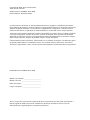 2
2
-
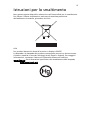 3
3
-
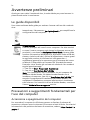 4
4
-
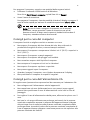 5
5
-
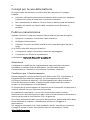 6
6
-
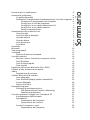 7
7
-
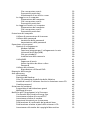 8
8
-
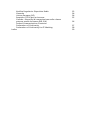 9
9
-
 10
10
-
 11
11
-
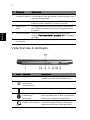 12
12
-
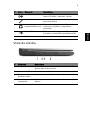 13
13
-
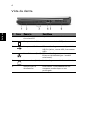 14
14
-
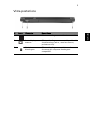 15
15
-
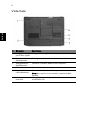 16
16
-
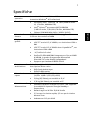 17
17
-
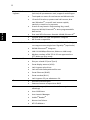 18
18
-
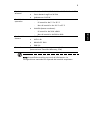 19
19
-
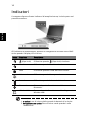 20
20
-
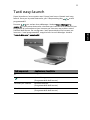 21
21
-
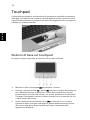 22
22
-
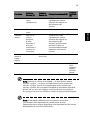 23
23
-
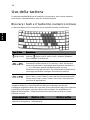 24
24
-
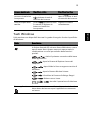 25
25
-
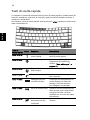 26
26
-
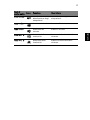 27
27
-
 28
28
-
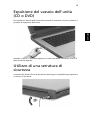 29
29
-
 30
30
-
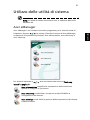 31
31
-
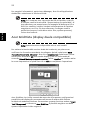 32
32
-
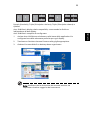 33
33
-
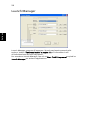 34
34
-
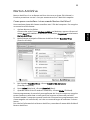 35
35
-
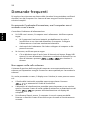 36
36
-
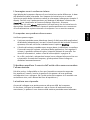 37
37
-
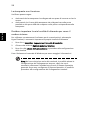 38
38
-
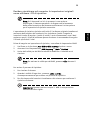 39
39
-
 40
40
-
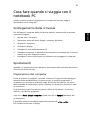 41
41
-
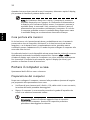 42
42
-
 43
43
-
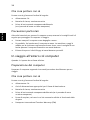 44
44
-
 45
45
-
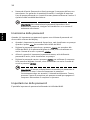 46
46
-
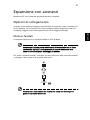 47
47
-
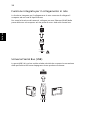 48
48
-
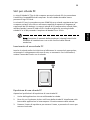 49
49
-
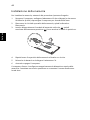 50
50
-
 51
51
-
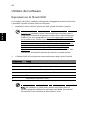 52
52
-
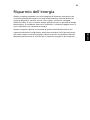 53
53
-
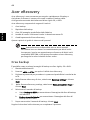 54
54
-
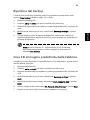 55
55
-
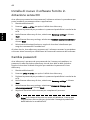 56
56
-
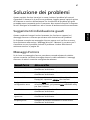 57
57
-
 58
58
-
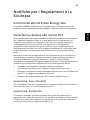 59
59
-
 60
60
-
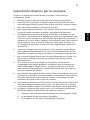 61
61
-
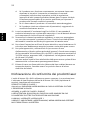 62
62
-
 63
63
-
 64
64
-
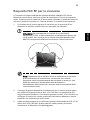 65
65
-
 66
66
-
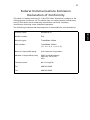 67
67
-
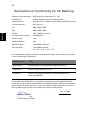 68
68
-
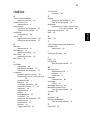 69
69
-
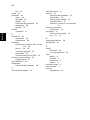 70
70
Documenti correlati
-
Acer TravelMate 4060 Guida utente
-
Acer Extensa 6700 Guida utente
-
Acer Ferrari 4000 Guida utente
-
Acer Aspire 5030 Guida utente
-
Acer Extensa 6600 Guida utente
-
Acer Aspire 3630 Guida utente
-
Acer TravelMate 4020 Guida utente
-
Acer TravelMate 2410 Guida utente
-
Acer TravelMate 4500 Guida utente
-
Acer TravelMate 3230 Guida utente